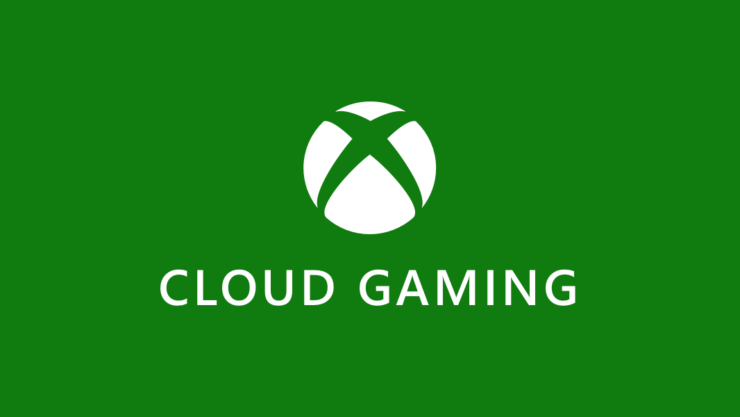
Xbox 云游戏允许您玩游戏,而无需在设备上安装它们。您所需要的只是互联网连接。以前,这被称为 xCloud 项目。您可以随时随地玩游戏,还可以节省设备上的存储空间,因为您不必下载游戏。
如果您的互联网连接不稳定,Xbox 云游戏将无法运行。除此之外,Microsoft的这款产品并未在全球范围内销售。目前,只有少数地区支持 Xbox Game Pass Ultimate,支持云游戏功能。
应用程序或特定于版本的错误和损坏的游戏服务上的技术问题可能会阻止 Xbox 云游戏在 Windows 操作系统上运行。 查看我在本指南中解释的故障排除提示以解决问题。
修复云游戏在 Xbox 应用程序中不起作用的最佳技巧
完成以下修复并实施它们以在 Windows 11 PC 上的 Xbox 应用程序上恢复云游戏。
1. 检查您所在的地区是否支持 Xbox 云游戏
截至目前,Xbox 云游戏仅在部分国家/地区可用。如果您居住在无法提供 Xbox 产品/服务的国家/地区,则无法使用它玩游戏。
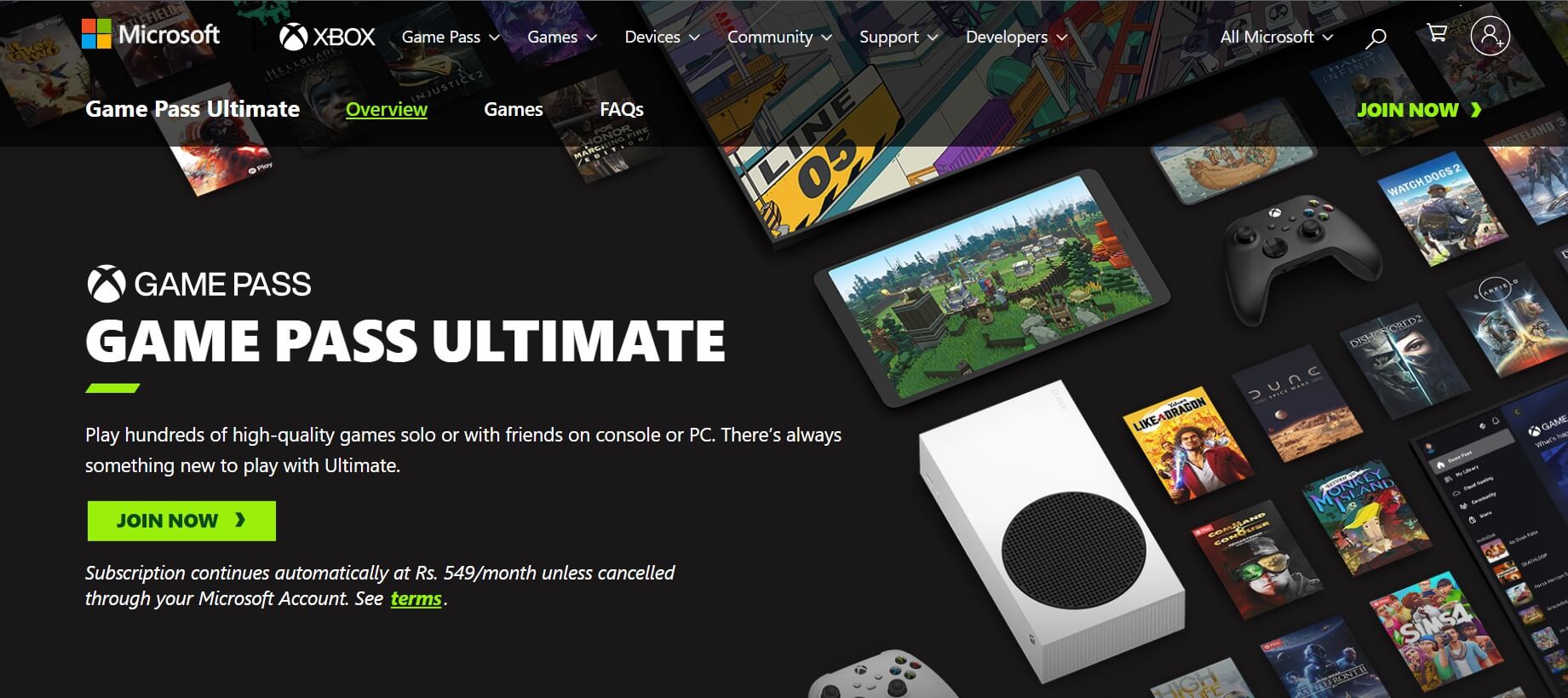
以下是目前支持 Xbox 云游戏(Game Pass Ultimate)的国家/地区列表
| 阿根廷 |
| 奥地利 |
| 澳大利亚 |
| 比利时 |
| 巴西 |
| 加拿大 |
| 捷克 |
| 丹麦 |
| 芬兰 |
| 法国 |
| 德国 |
| 匈牙利 |
| 意大利 |
| 爱尔兰 |
| 日本 |
| 韩国 |
| 墨西哥 |
| 新西兰 |
| 荷兰 |
| 挪威 |
| 波兰 |
| 葡萄牙 |
| 斯洛伐克 |
| 西班牙 |
| 瑞典 |
| 瑞士 |
| 美国 |
| 英国 |
2.解决互联网问题
在此疑难解答中,修复 Internet 连接问题。如果您遇到频繁的网络断开连接或令人失望的速度变慢等问题,请联系您的 ISP 并注册投诉。
您可以手动关闭 WiFi 路由器并将 PC 重新连接到互联网。运行网络速度测试以确保您的 WiFi 网络的稳定性。

如果您可以访问其他稳定的互联网连接,请在 ISP 支持修复故障 WiFi 网络时将您的 PC 连接到该连接。当我们谈论云游戏时,WiFi 网络上更好的稳定性和速度将提供流畅的游戏体验。
3. 你们的PC/Windows版本是否支持云游戏?
如果您的计算机运行在可以支持基于云的应用程序的特定版本的 Windows 操作系统上,则可以在 PC 上进行云游戏。
以下是在 Windows 上运行云游戏的最低要求
- Windows 10 2020 年 10 月更新或更高版本。
- 蓝牙 4.0 或更高版本。
- 互联网连接速度为 20 Mbps 或更高。
在云游戏中,您不需要高端计算机即可在 Xbox 上玩游戏。但是,在当今时代,拥有一台资源丰富的计算机以有效地运行密集型任务和应用程序是一种普遍做法。
4.更新Xbox应用程序
你是否在电脑上使用最新版本的 Xbox 应用?确保在 Microsoft Store 上安装 Xbox 发布的版本更新。使用最新版本的应用程序将确保其上没有错误或功能错误。
若要安装挂起的应用更新,
- 打开 Microsoft Store 应用。
- 单击“库”。
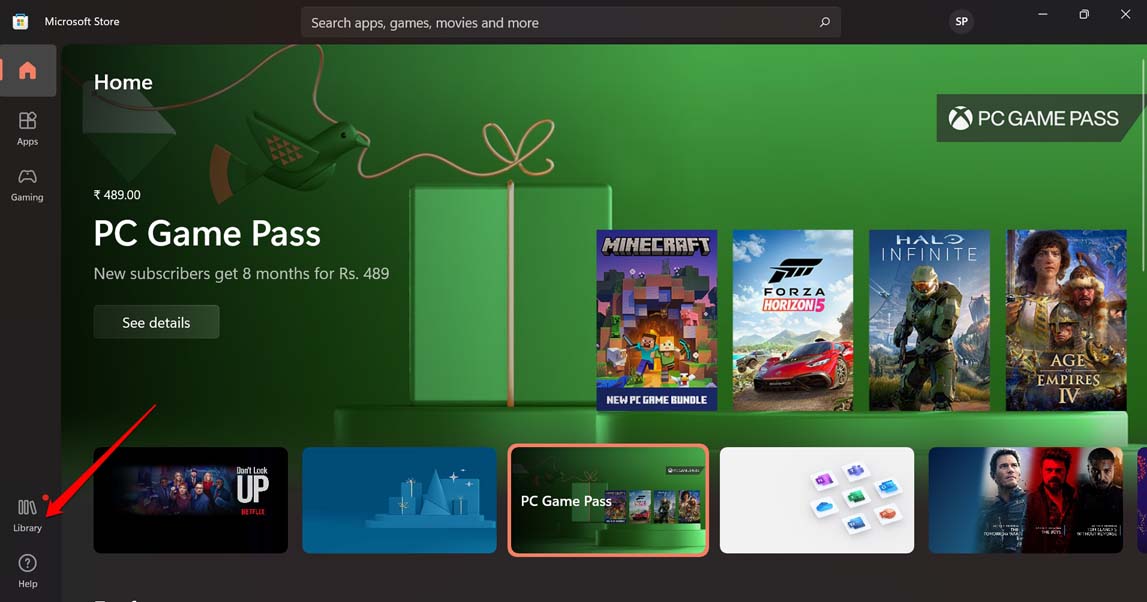
- 接下来,单击按钮获取更新。
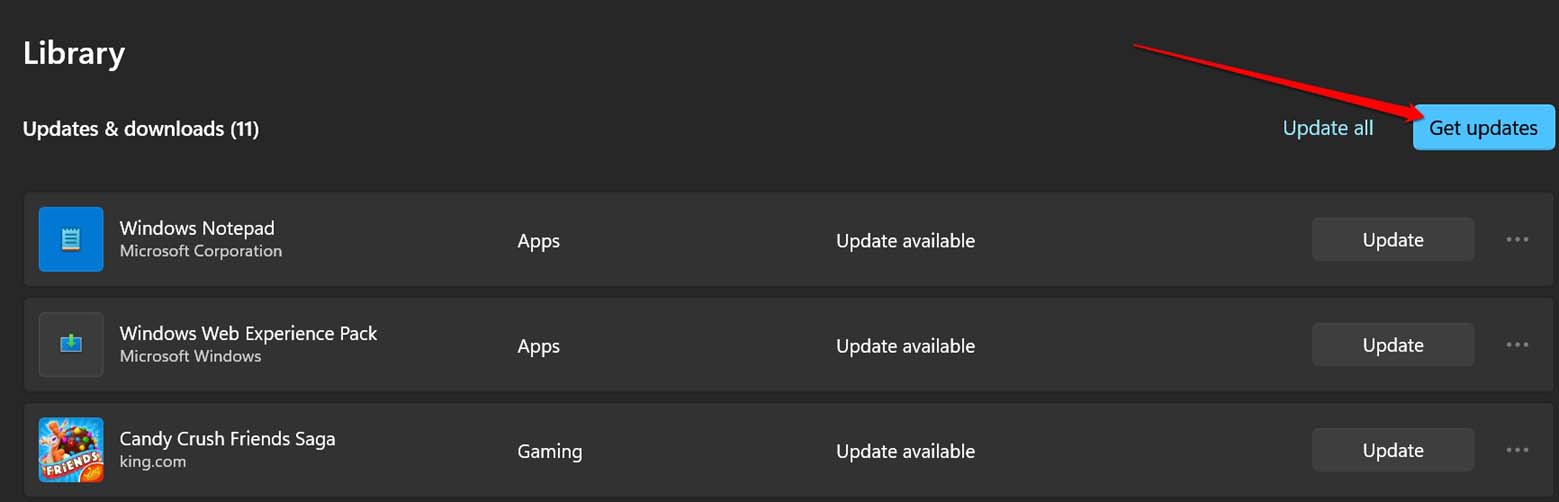
如果您的计算机已连接到互联网,则将自动安装待处理的应用程序更新。完成Xbox更新后,启动它并开始使用云游戏。通过消除错误并优化性能,您可以在 Xbox 上流畅地享受云游戏。
5. 重新安装游戏服务
游戏服务是 Windows 中的系统应用程序,用于管理 Xbox 云游戏服务及其提供的其他功能。如果此应用程序出现错误,它将反映在 Xbox 云游戏上,而后者将不起作用。理想的解决方法是卸载并重新安装游戏服务。
- 使用 Windows 搜索 Win + S 启动 Windows PowerShell。
- 单击“以管理员身份运行”。
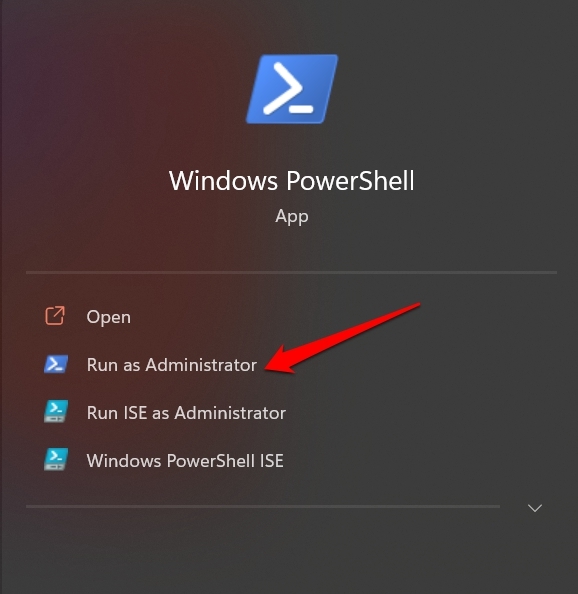
- 要卸载游戏服务,请输入以下命令
get-appxpackage Microsoft.GamingServices | remove-AppxPackage -allusers
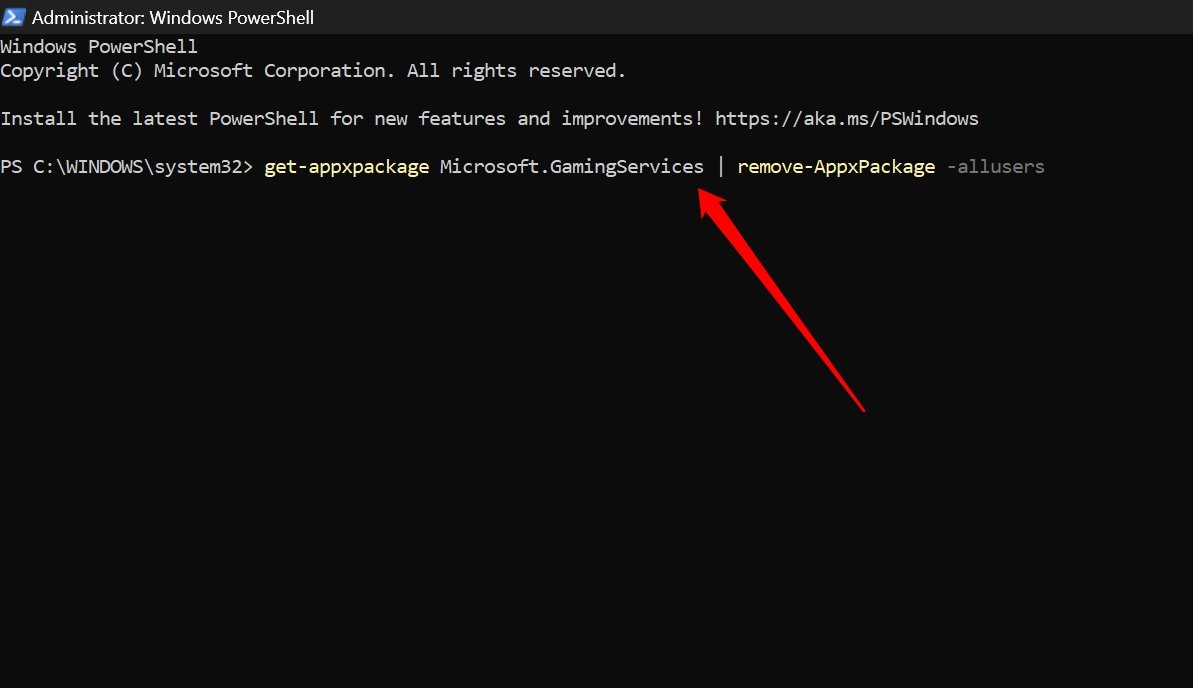
- 按 Enter 键。
- 若要重新安装游戏服务系统应用包,请输入此命令并按 Enter。
start ms-windows-store://pdp/?productid=9MWPM2CQNLHN
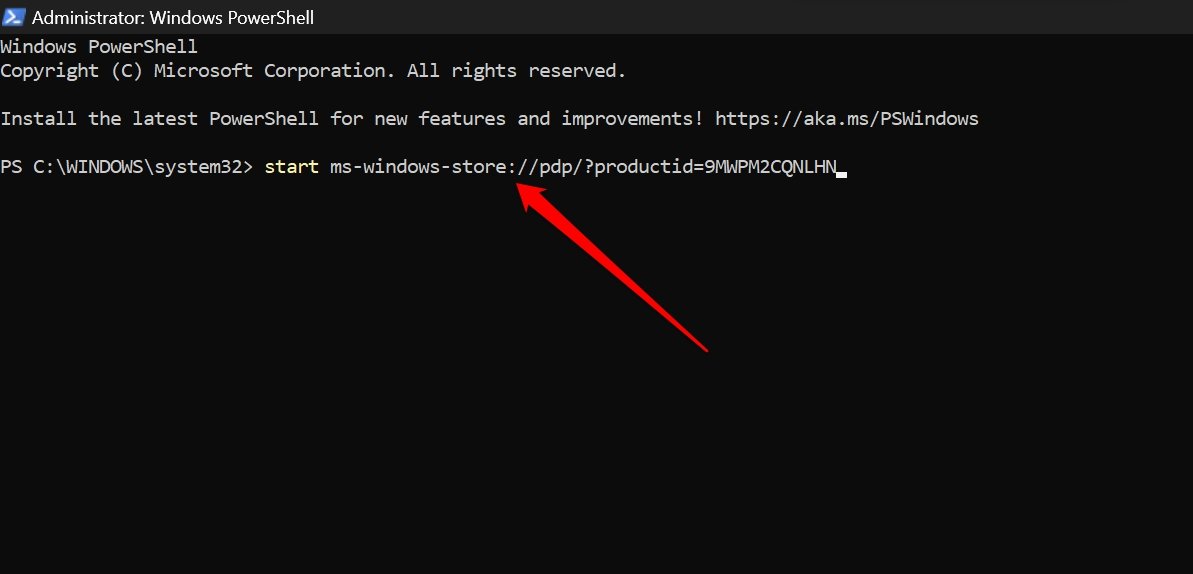
- 接下来,从 Microsoft Store 安装游戏服务。
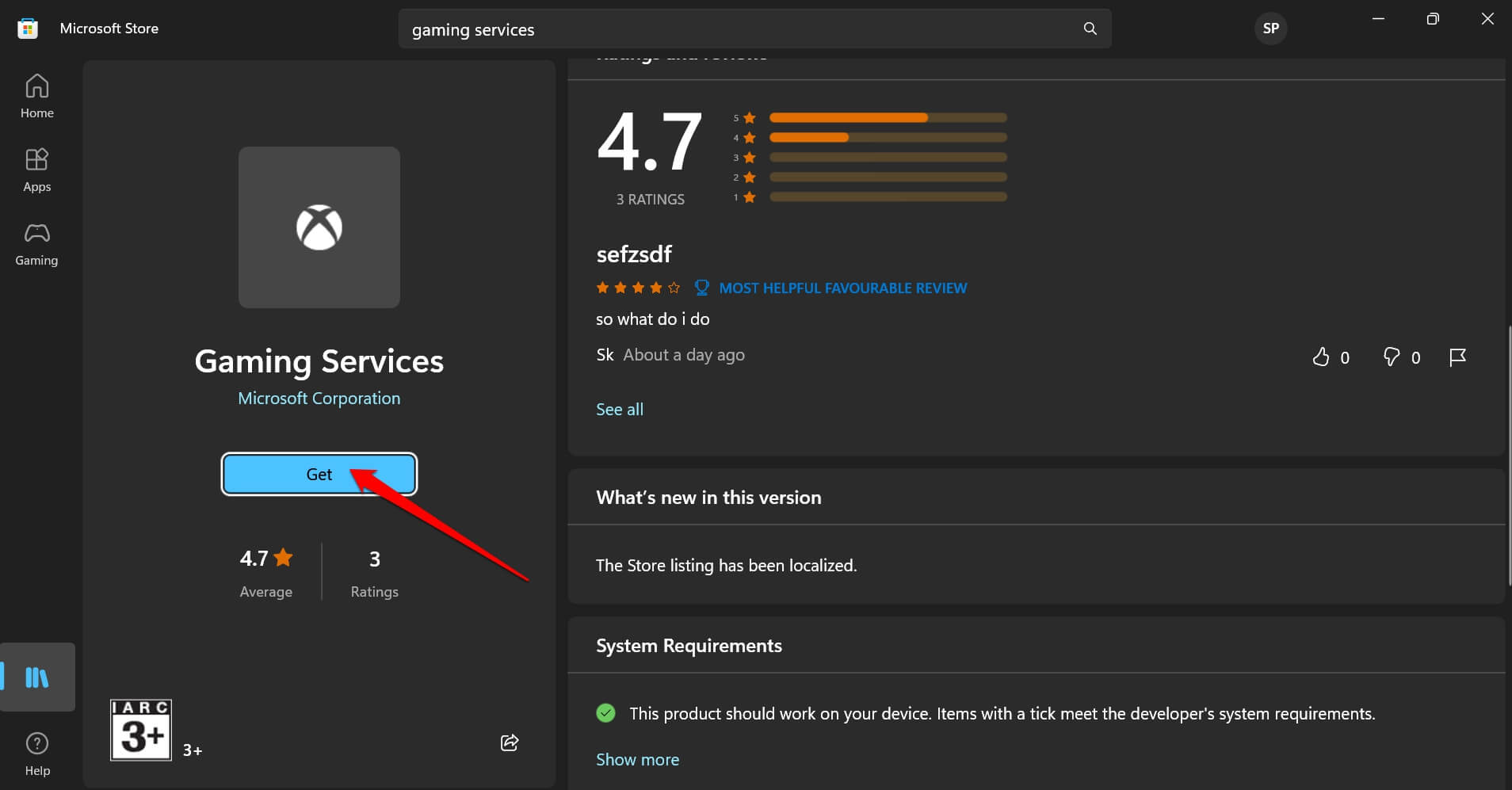
- 重新启动电脑并尝试访问 Xbox 云游戏。
6. 在 Windows 上修复 Xbox 应用程序
如果 Xbox 应用程序存在一些技术问题,您可以通过从 Windows 系统设置修复应用程序来修复它。
- 按 Windows + S 调出搜索控制台
- 键入“已安装的应用程序”,然后单击“打开”。
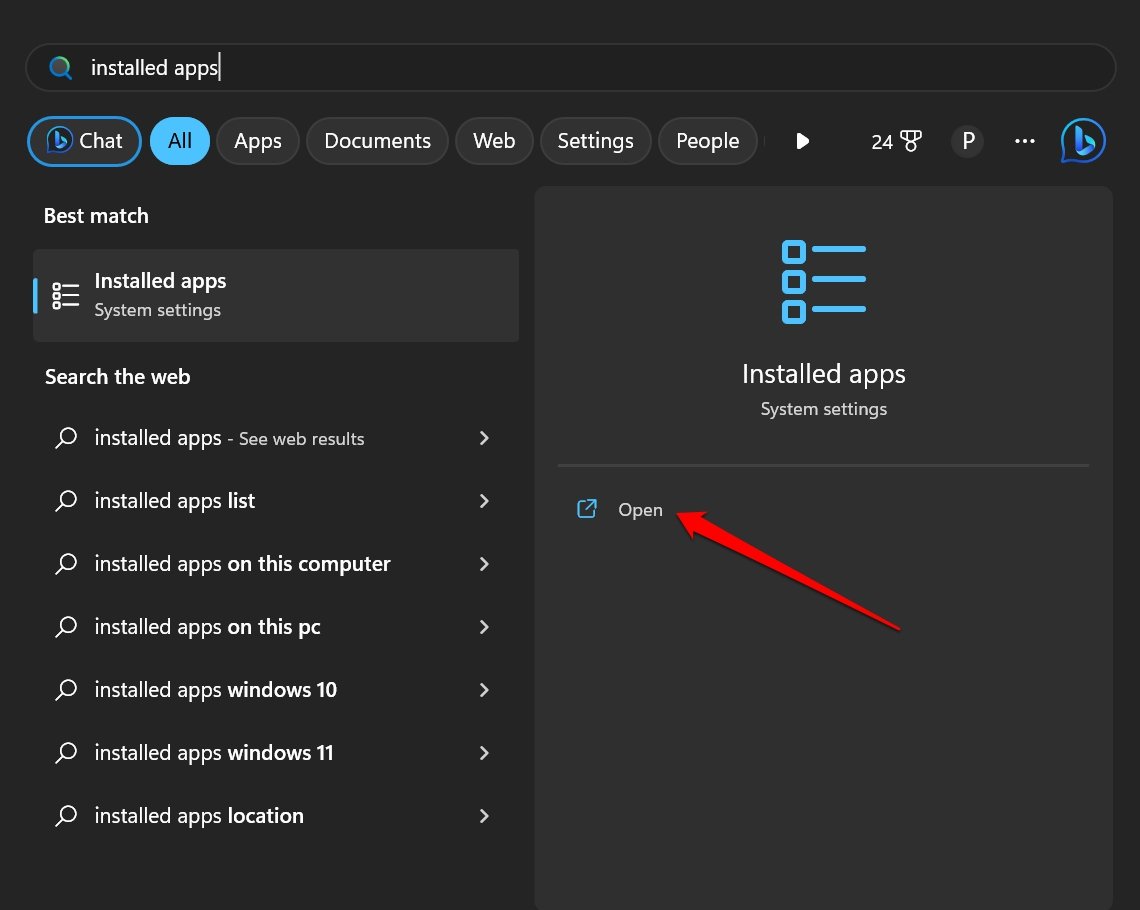
- 在“已安装的应用”搜索栏上,键入“Xbox”。
- 单击 Xbox 旁边的 3 点图标,然后选择“高级选项”。
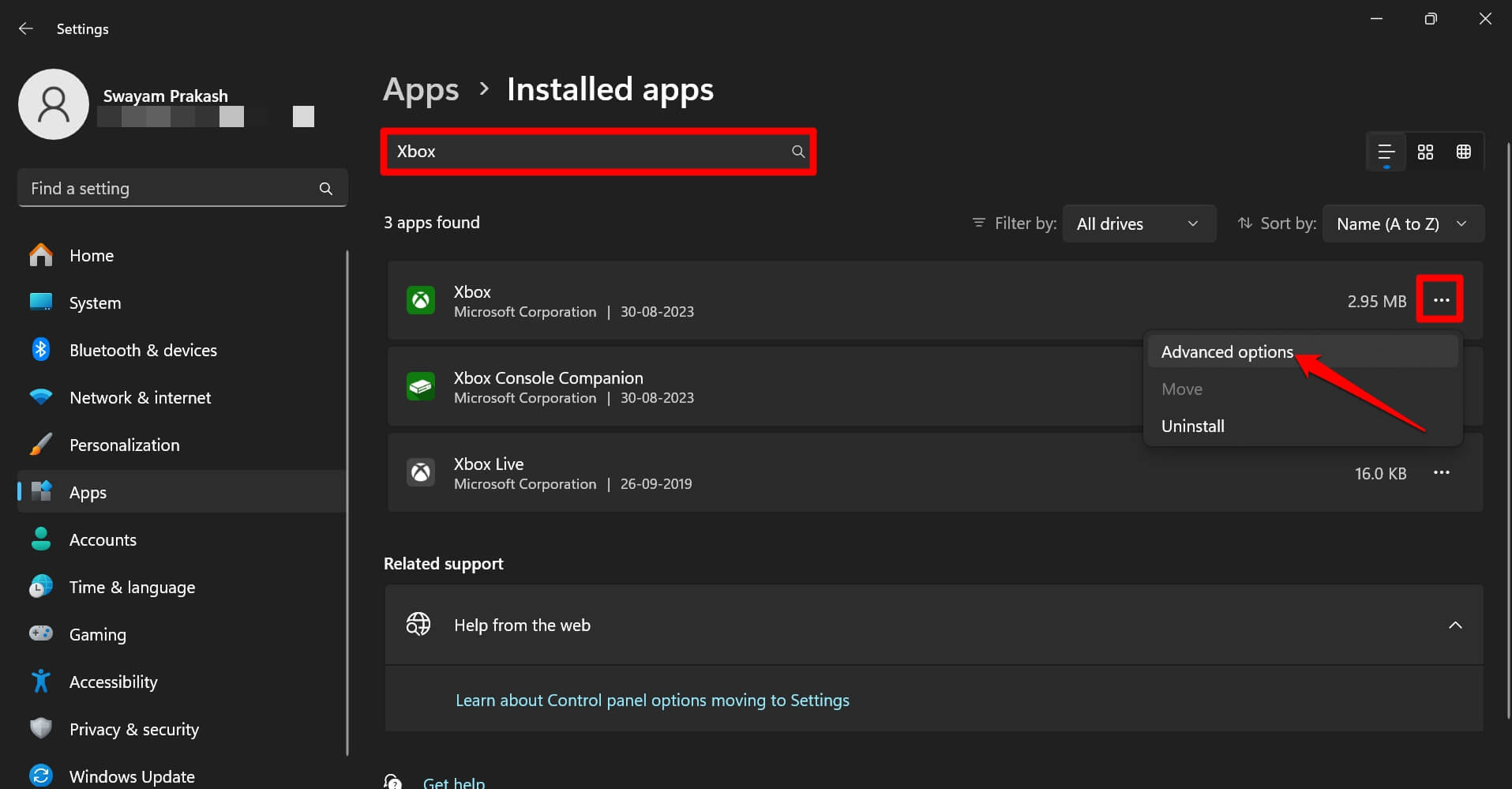
- 滚动到“修复”,然后单击它。

或者,您也可以通过单击重置按钮来重置应用程序。重置将删除应用程序数据,当您希望修复应用程序时,情况并非如此。
使用 Xbox 拥抱云游戏的未来
尽管有限的区域可用性可能会减少 Xbox 云游戏的存在,但它仍然是在 PC 上玩资源密集型游戏的绝佳媒介,即使计算机没有用于游戏的高端配置。
如果您所在的国家/地区符合 Xbox Game Pass Ultimate 的条件,但在使用云游戏时遇到问题,请按照本指南中的疑难解答提示解决问题。
 Win 11系统之家
Win 11系统之家
